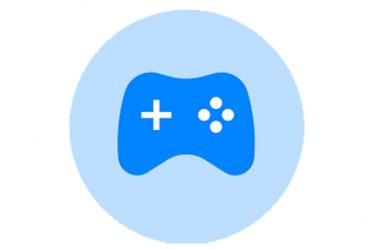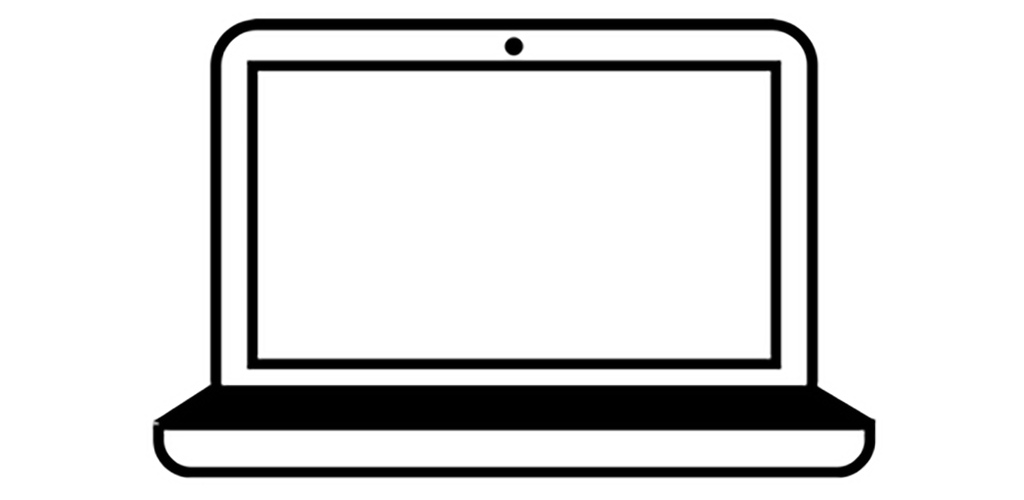
Бывают ситуации, когда тачпад мешает и его хочется отключить. Такая возможность есть. Для KDE или GNOME есть пакеты kde-misc/ksynaptics и gnome-extra/gsynaptics соответственно. Кроме включения/отключения тачпада они позволяют настроить массу параметров.
Но мне кроме включения/выключения ничего не нужно. Поэтому мне хватит только “иксового” драйвера тачпада x11-drivers/synaptics.
В конфиге /etc/X11/xorg.conf добавляем опцию Option “SHMConfig” “on”:
Section "InputDevice" Identifier "Touchpad" Driver "synaptics" # support for synclient Option "SHMConfig" "on" EndSection
Для включения тачпада используем команду:
/usr/bin/synclient TouchpadOff=0
для выключения:
/usr/bin/synclient TouchpadOff=1
Для переключения состояния тачпада можно использовать такую команду:
/usr/bin/synclient -l | grep TouchpadOff | gawk '{var="0" ;\
if($3==0)var="1" ;\
system("/usr/bin/synclient TouchpadOff="var)}'
По желанию данную команду можно повесить на комбинацию клавиш. Я для этой цели использую xhkeys.